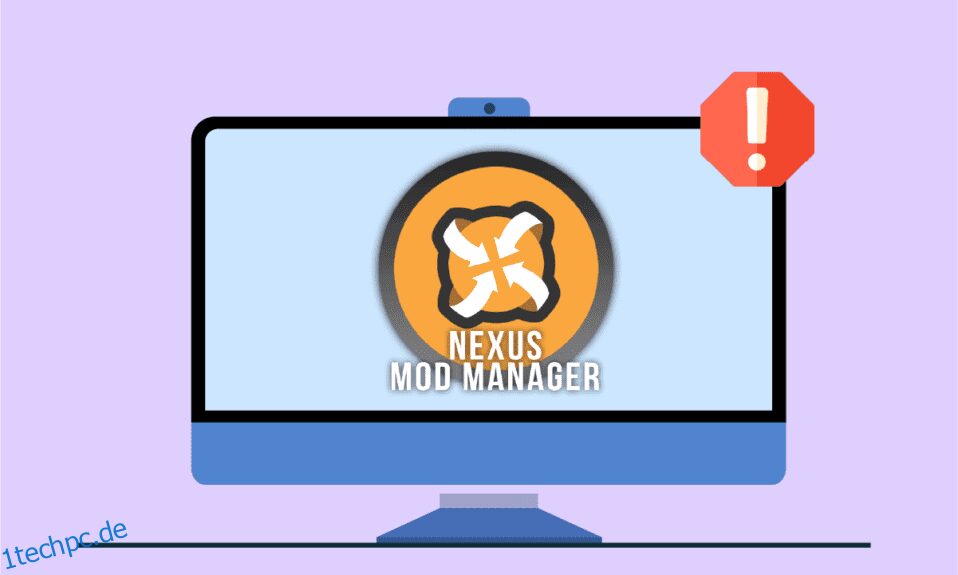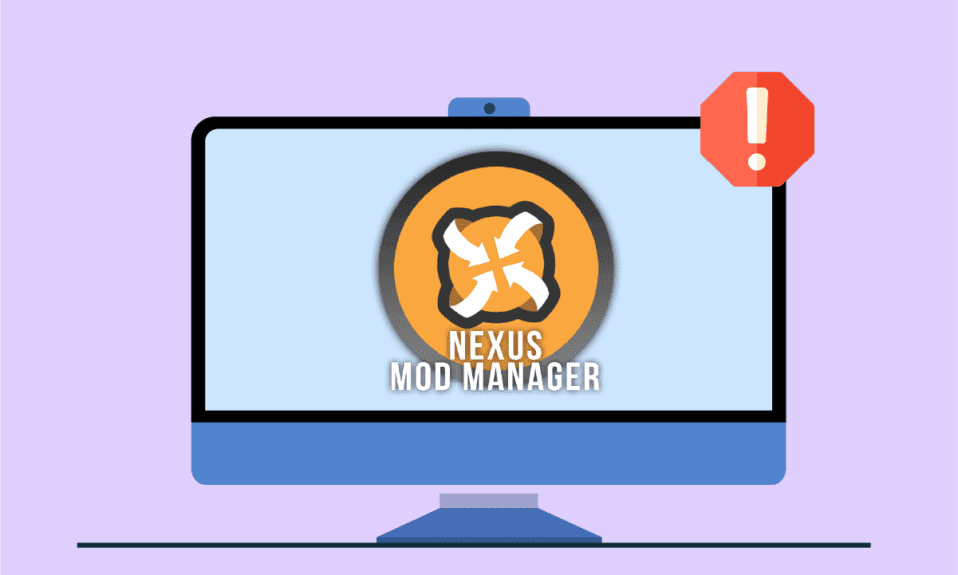
Sie haben gerade das Spiel verändert und einen Mod erstellt, der exklusiv Ihren Wünschen entspricht. Wenn Sie versuchen, den Mod mit dem berühmten NMM zu spielen, können Sie das Spiel nicht spielen. Stattdessen erhalten Sie die folgende Meldung, die besagt, dass bei der Installation von Nexus Mod Manager ein Problem aufgetreten ist. Die beunruhigende Situation für jeden Gamer cum Coder, nicht wahr? Das NMM-Problem, das während der Installation aufgetreten ist, ist ein häufiges Problem für alle normalen Benutzer. Das Problem, dass NMM keine Mods installiert, kann behoben werden, indem die Probleme im NMM behoben und andere Einstellungen konfiguriert werden. Der Artikel erklärt die Methoden, um das Problem mit dem NMM zu beheben, und nachdem Sie das Problem behoben haben, können Sie das NMM verwenden, um die Mods einfach zu installieren.
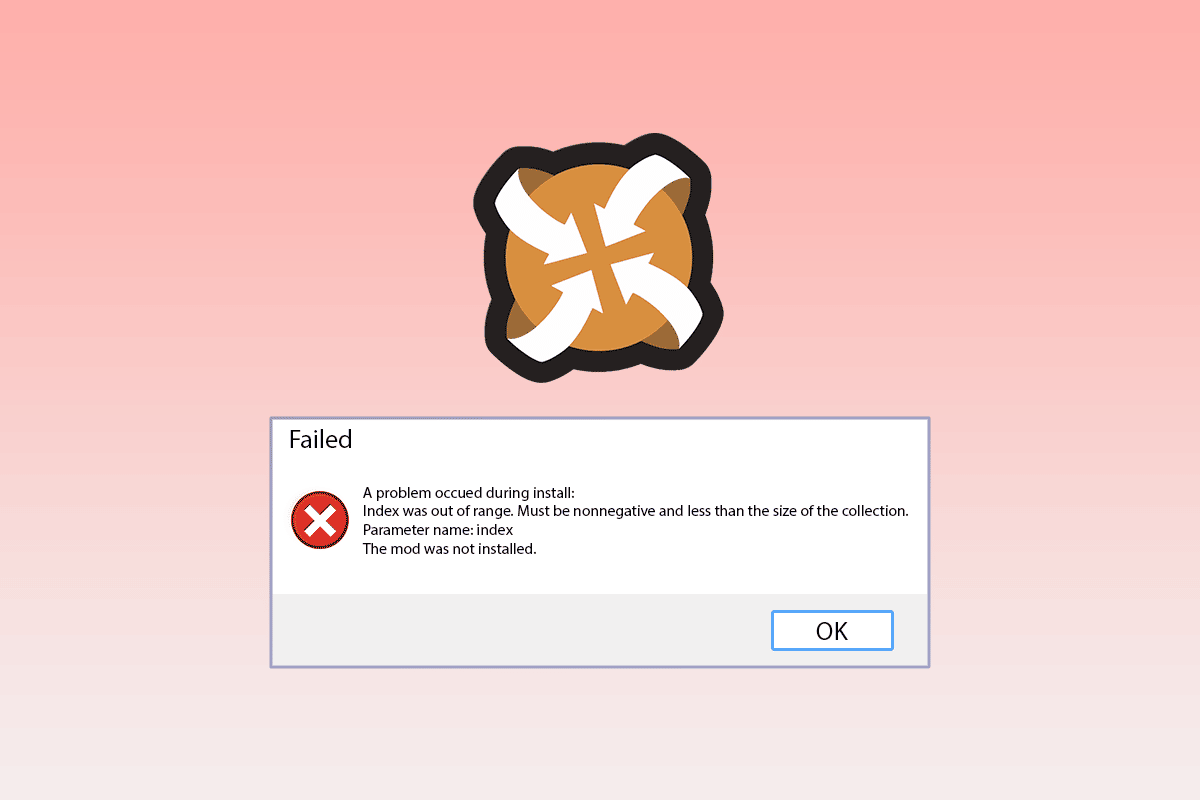
Inhaltsverzeichnis
So beheben Sie ein Problem mit dem Nexus Mod Manager, das während der Installation in Windows 10 aufgetreten ist
Der Nexus Mod Manager ist ein Open-Source-Programm, das für die Microsoft Windows-Plattform verfügbar ist. Das NMM ist mit den Nexus-Mods verknüpft und Sie können das NMM verwenden, um die Spiel-Mods auf Ihrem PC zu installieren. Die Spiel-Mods sind die Änderungen, die in den Videospielen vorgenommen werden, z. B. Überholungen. Der Mod kann auch von verschiedenen Torrents heruntergeladen und im NMM installiert werden. Neben der Verwendung Ihres PCs zum Spielen der Spiele können Sie auch jede Spielekonsole zum Spielen der Spiele im Nexus Mod Manager verwenden.
In diesem Abschnitt sind die möglichen Ursachen aufgeführt, aus denen Sie das NMM nicht zum Installieren von Mods auf Ihrem PC verwenden können. Sie können das Problem im Nexus Mod Manager leicht beheben, indem Sie die Ursachen des Problems gut verstehen.
-
Installieren der Spiele, die Sie besitzen, im NMM – Wenn Sie versuchen, das NMM zu verwenden, um die Spiele, die Sie besitzen, oder die Spielversion mit den von Ihnen vorgenommenen Änderungen zu installieren, kann dieses Problem auftreten.
-
Unzureichende Berechtigungen für den Zugriff auf die Dateien – Das Problem bei der Installation tritt auf, wenn dem NMM keine Berechtigungen für den Zugriff auf die Dateien am angegebenen Speicherort erteilt werden.
-
Veraltete Version des NMM – Eine veraltete Version des NMM kann dieses Problem verursachen und Sie können die Mods möglicherweise nicht in einer veralteten Version installieren.
-
Unzureichender freier Speicherplatz auf der Festplatte – Da die Mods bis zu 10-mal mehr Speicherplatz beanspruchen, kann das Problem auftreten, dass der Speicherplatz für das NMM zugewiesen ist und die Mods nicht ausreichen, um die Dateien zu speichern.
-
Fehler in den Nexus-Mod-Manager-Einstellungen – Wenn das NMM die Download-Links nicht akzeptieren kann, wird möglicherweise ein Fehler in der App erstellt, sodass Sie die Mods nicht installieren können.
-
Konflikt in der Browsereinstellung – Wenn die Webbrowser-Einstellung mit der Nexus Mod Manager-Einstellung in Konflikt steht, kann ein Installationsproblem auftreten.
Methode 1: Grundlegende Methoden zur Fehlerbehebung
Ein während der Installation aufgetretenes Problem mit dem Nexus Mod Manager kann behoben werden, indem Sie die Methoden im Abschnitt Grundlegende Fehlerbehebung weiter unten befolgen. Dadurch werden alle Störungen und Probleme im NMM behoben und andere Fehler auf Ihrem PC behoben.
Die folgenden Methoden helfen Ihnen, die durch die Sicherheitssoftware verursachten Störungen zu beheben, und ermöglichen Ihnen dann, die Mods zu installieren.
1. Deaktivieren Sie die Antivirensoftware
Die Sicherheitssoftware von Drittanbietern auf Ihrem PC kann den NMM daran hindern, auf die Dateien auf Ihrem PC zuzugreifen. Um das Problem zu beheben, müssen Sie die Antivirensoftware auf Ihrem PC deaktivieren und dann das NMM verwenden, um die Mods zu installieren. Lesen Sie den hier bereitgestellten Artikel, um die Antivirensoftware auf Ihrem PC über den hier angegebenen Link zu deaktivieren.
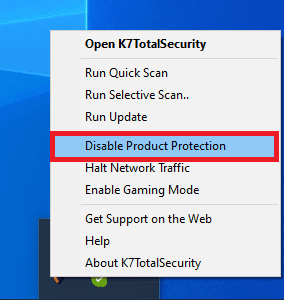
2. Deaktivieren Sie Windows Defender
Windows Defender ist die standardmäßige Antiviren-Engine auf Windows-PCs und kann Sie daran hindern, das NMM zum Installieren von Mods zu verwenden. Verwenden Sie den hier angegebenen Link, um Windows Defender in Windows 10 dauerhaft zu deaktivieren, um das Problem zu beheben.
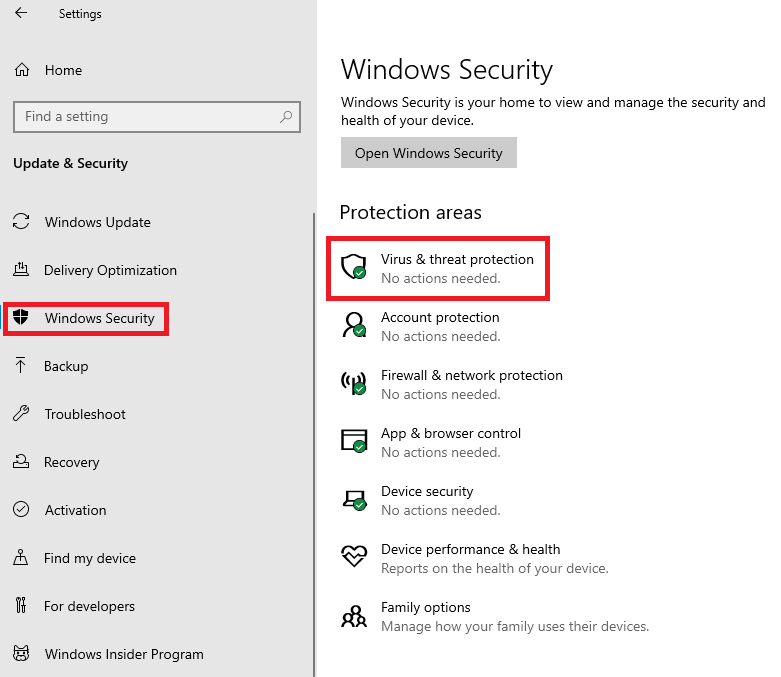
Wenn das Problem auf die Einstellungen auf Ihrem PC zurückzuführen ist, können Sie versuchen, die folgenden Methoden zu implementieren, um das Nexus Mod Manager-Problem zu beheben, das während der Installation aufgetreten ist.
3. Speicherplatz freigeben
Da die Mod-Dateien und das NMM viel Platz auf Ihrem PC beanspruchen, können Sie versuchen, etwas Platz freizugeben. Lesen Sie den Artikel über 10 Möglichkeiten, Festplattenspeicher unter Windows 10 freizugeben, um das Problem mit der Installation zu beheben.
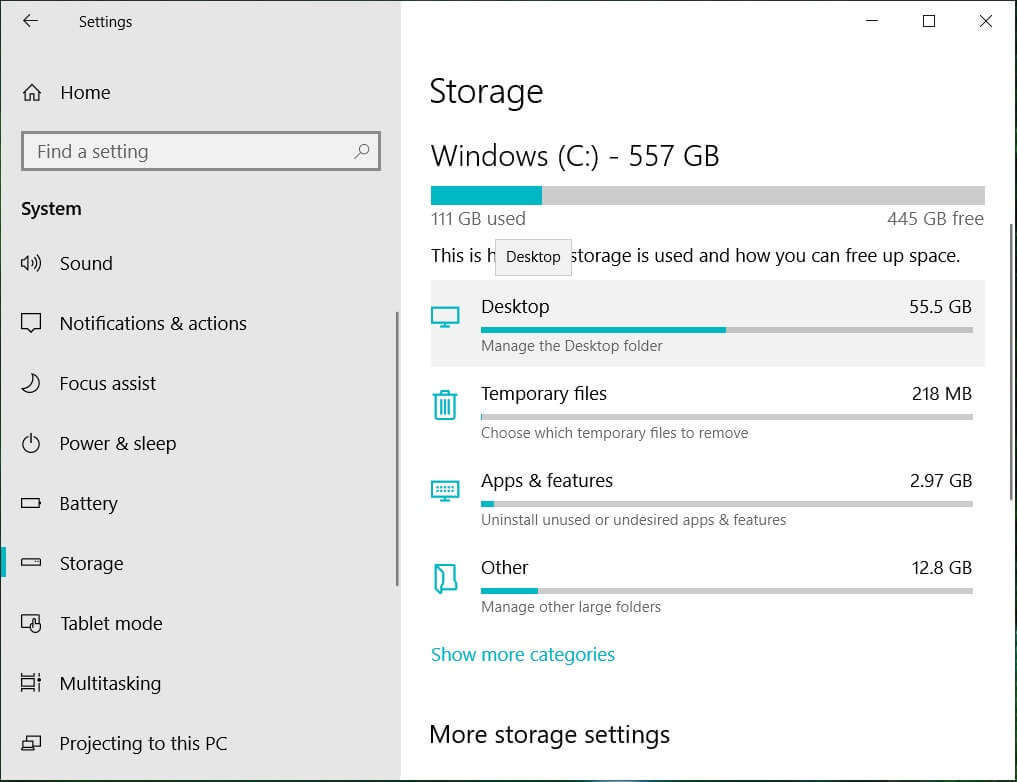
4. Führen Sie die Systemwiederherstellung durch
Wenn der Nexus Mod Manager in der vorherigen Version des PCs einwandfrei funktioniert hat und die kürzlich vorgenommenen Konfigurationen das Problem verursacht haben, können Sie versuchen, das Problem zu beheben, indem Sie eine Systemwiederherstellung auf Ihrem PC durchführen. Lesen Sie den Artikel, um zu erfahren, wie Sie die Systemwiederherstellung unter Windows 10 verwenden.
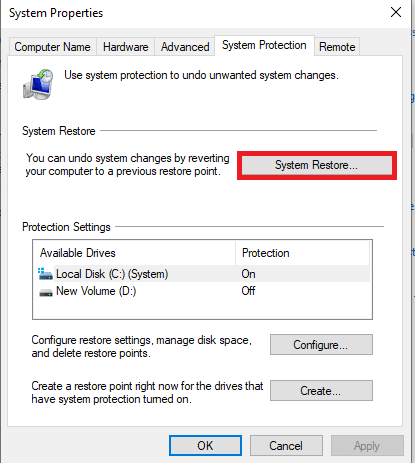
Die unten beschriebenen Methoden helfen Ihnen, die Probleme mithilfe des Einstellungsfensters im Nexus Mod Manager zu beheben.
Methode 2: Installieren Sie auf einem anderen Laufwerk
Während der Installation des Nexus Mod Manager ist ein Problem aufgetreten, das möglicherweise auf unzureichenden Speicherplatz auf der Partitionsfestplatte zurückzuführen ist. Um dieses NMM-Problem während der Installation zu beheben, können Sie eine andere Festplatte für die Installation der Mods auswählen, indem Sie die folgenden Schritte ausführen.
1. Drücken Sie die Windows-Taste, geben Sie ein NMM und klicken Sie auf Öffnen.
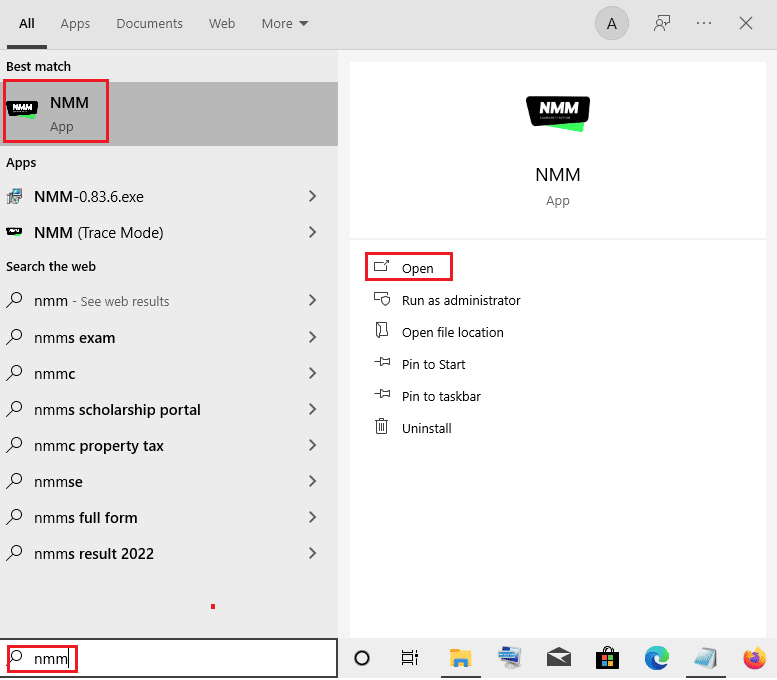
2. Öffnen Sie das Einstellungsfenster oder die Zahnradschaltfläche auf der Hauptschnittstelle.
3. Klicken Sie auf der Registerkarte „Allgemein“ im Abschnitt „Temporäres Pfadverzeichnis“ auf die Schaltfläche mit den drei horizontalen Punkten.
4. Wählen Sie im Datei-Explorer ein anderes Partitionslaufwerk aus und klicken Sie auf die Schaltfläche OK, um die Änderungen zu speichern.
5. Starten Sie abschließend den Nexus Mod Manager neu und versuchen Sie erneut, den Mod zu installieren.
Hinweis: Alternativ können Sie den Nexus Mod Manager unter Lokale Festplatte (C:) > Programme im Windows Explorer auswählen, gleichzeitig die Tasten Strg + X drücken, um den Ordner auszuschneiden, und dann gleichzeitig die Tasten Strg + V drücken, um den Ordner einzufügen eine andere Festplatte.
Methode 3: Mit NXM-URLs verknüpfen
Wenn die NXM-URLs nicht mit den Mods für die Installation verknüpft sind, sehen Sie möglicherweise im Nexus Mod Manager ein Problem, das während der Installation aufgetreten ist. Sie müssen diese Option aktivieren, um das Problem auf dem NMM zu beheben.
1. Starten Sie die Nexus Mod Manager-App über die Windows-Suchleiste.

2. Öffnen Sie das Einstellungsfenster oder die Zahnradschaltfläche auf der Hauptoberfläche.
3. Wählen Sie auf der Registerkarte „Allgemein“ im Abschnitt „Zuordnungen“ die Option „Mit NXM-URLs verknüpfen“ und klicken Sie auf die Schaltfläche „OK“.
Hinweis: Wenn die Option ausgegraut ist, führen Sie den Nexus Mod Manager als Administrator aus und wiederholen Sie den Schritt.
Methode 4: Führen Sie NMM als Administrator aus
In den meisten Fällen werden dem NMM möglicherweise keine Administratorrechte gewährt, und möglicherweise wird im Nexus Mod Manager ein Problem während der Installation angezeigt. Sie müssen den Nexus Mod Manager als Administrator ausführen und die Berechtigungen zum Installieren der Mods auf dem NMM erteilen.
1. Starten Sie den Nexus Mod Manager durch Eingabe in die Windows-Suchleiste und klicken Sie im rechten Bereich des App-Ergebnisses auf die Option Dateispeicherort öffnen.
2. Klicken Sie mit der rechten Maustaste auf die ausführbare Datei des Nexus Mod Managers und klicken Sie in der Liste auf die Option Eigenschaften.
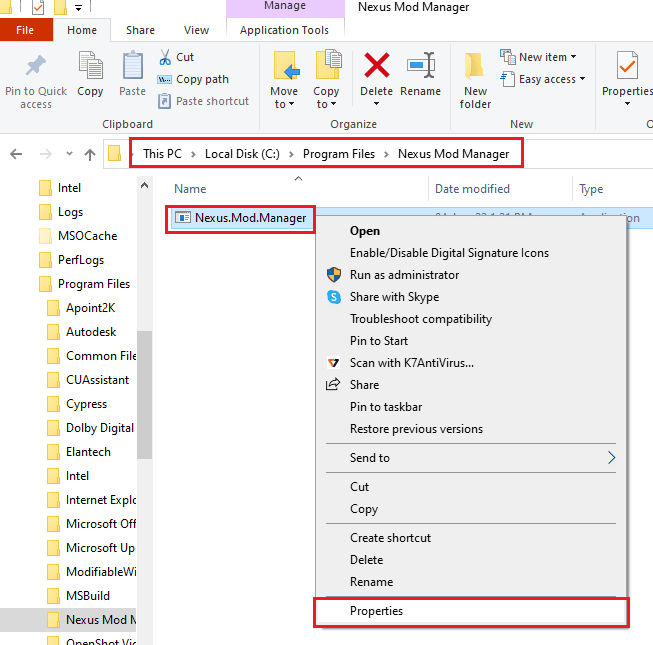
3. Wechseln Sie zur Registerkarte Kompatibilität und wählen Sie im Abschnitt Einstellungen die Option Dieses Programm als Administrator ausführen.
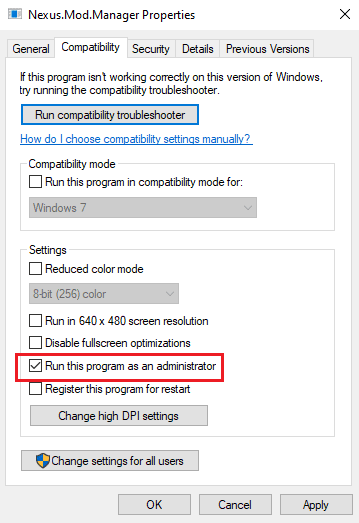
4. Klicken Sie auf Übernehmen und dann auf die Schaltfläche OK, um die NMM-App als Administrator auszuführen.
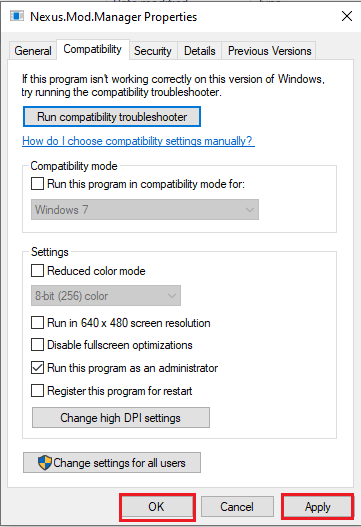
5. Starten Sie den Nexus Mod Manager und versuchen Sie, den Mod in der App neu zu installieren.
Methode 5: Cache-Dateien löschen
Mit Cache-Dateien können Sie die Startzeit der Apps und Mods verkürzen. Übermäßige Cache-Dateien geben dem Nexus Mod Manager jedoch ein Problem, das während der Installation aufgetreten ist. Sie können die Methode verwenden, um die Cache-Dateien auf Ihrem PC zu löschen, die mit dem NMM verknüpft sind, um ein NMM-Problem zu beheben, das während der Installation aufgetreten ist.
1. Drücken Sie gleichzeitig die Tasten Windows + R, um das Dialogfeld Ausführen zu starten.
2. Geben Sie %temp% ein und drücken Sie die Eingabetaste, um den Temp-Ordner zu öffnen.
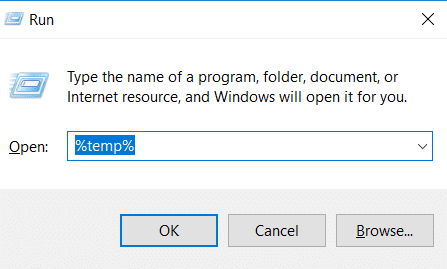
3. Wählen Sie alle Dateien im Ordner aus und drücken Sie die Entf-Taste, um die Cache-Dateien zu löschen.
Hinweis: Aktivieren Sie oben auf der Registerkarte „Ansicht“ das Kontrollkästchen „Versteckte Elemente“, um auch die versteckten Dateien zu löschen.
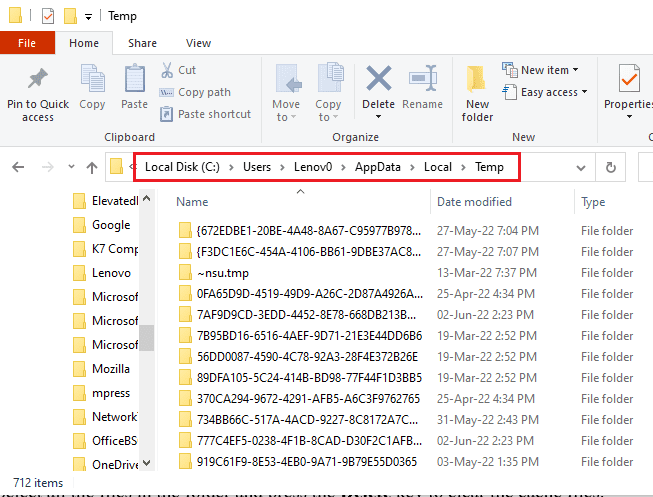
Methode 6: Nexus Mod Manager aktualisieren
Die Verwendung eines veralteten Nexus-Mod-Managers zur Installation der Mods kann das Problem verursachen. Um das Problem zu beheben, müssen Sie das NMM auf Ihrem PC aktualisieren. Befolgen Sie diese Schritte, um Nexus Mod Manager zu aktualisieren.
1. Öffnen Sie den Nexus-Mod-Manager.

2. Klicken Sie nun auf die Schaltfläche OK. Der Mod-Manager sucht nach Updates.
3. Wenn ein Update verfügbar ist, klicken Sie auf die Schaltfläche Update. Der Mod-Manager wird aktualisiert.
Hinweis: Wenn die Registerkarte Update der Anwendung nicht ordnungsgemäß zu funktionieren scheint, müssen Sie die neueste Version manuell von der offiziellen Website herunterladen und installieren.
4. Für manuelles Update: Wenn Sie 0.60.x oder höher verwenden, sollten Sie 0.65.0 herunterladen oder wenn Sie Nexus Mod Manager 0.52.3 verwenden, müssen Sie auf 0.52.4 aktualisieren.
Methode 7: Nexus Mod Manager neu installieren
Wenn die oben genannten Methoden das Problem mit der Installation nicht beheben, können Sie die Option zum Deinstallieren und erneuten Installieren versuchen, um den Nexus Mod Manager zu beheben. Ein Problem ist während der Installation aufgetreten.
Schritt I: Nexus Mod Manager deinstallieren
Als ersten Schritt müssen Sie den vorhandenen Nexus Mod Manager auf Ihrem PC über die Systemsteuerungs-App deinstallieren und alle zugehörigen Dateien löschen. Befolgen Sie die Schritte in der folgenden Methode, um die App von Ihrem PC zu deinstallieren.
1. Starten Sie die Systemsteuerung auf Ihrem PC, indem Sie in die Windows-Suchleiste eingeben. Klicken Sie auf Öffnen.
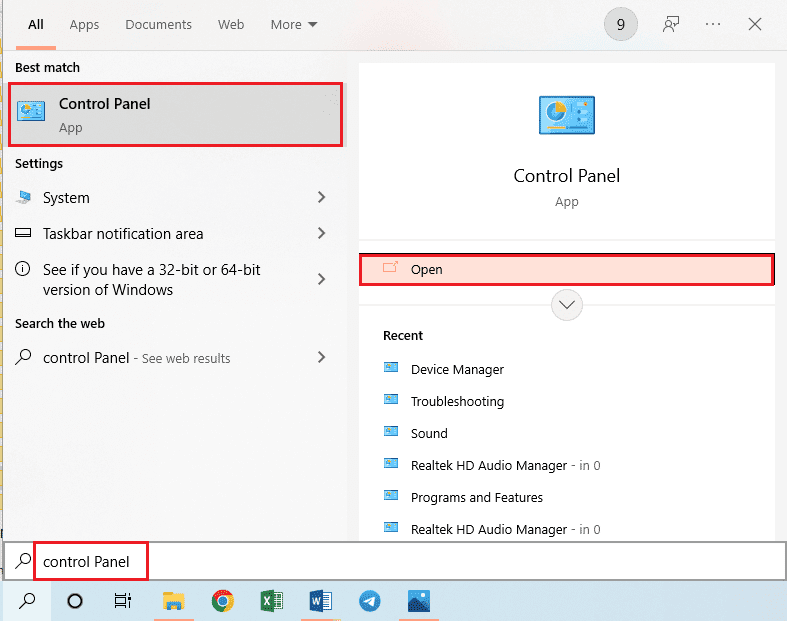
2. Stellen Sie Ansicht nach > Kategorie ein und klicken Sie dann im Abschnitt Programme auf Programm deinstallieren.
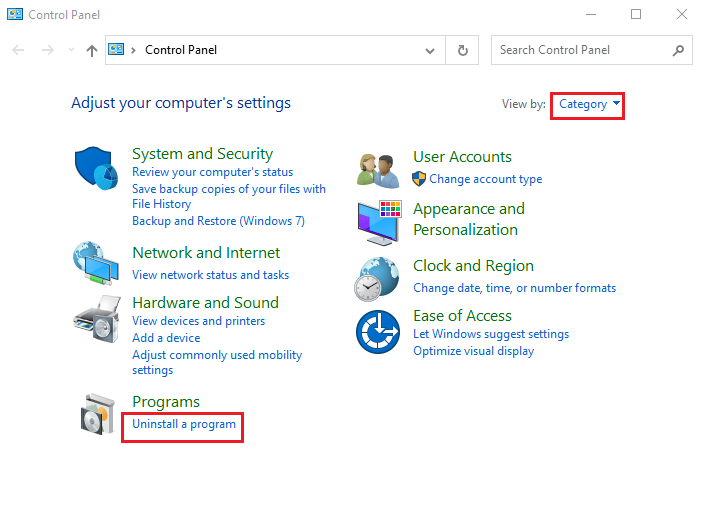
3. Wählen Sie den Nexus Mod Manager in der Liste aus und klicken Sie auf die Schaltfläche Deinstallieren in der oberen Leiste.
4. Befolgen Sie die Anweisungen auf dem Bildschirm des Assistenten, um NMM zu deinstallieren, und klicken Sie auf die Schaltfläche Ja, um den Nexus Mod Manager für Windows vollständig zu entfernen.
5. Drücken Sie die Tasten Windows + E, um den Windows Explorer zu starten, und navigieren Sie zum Speicherort als Local Disk (C:) > Program Files.
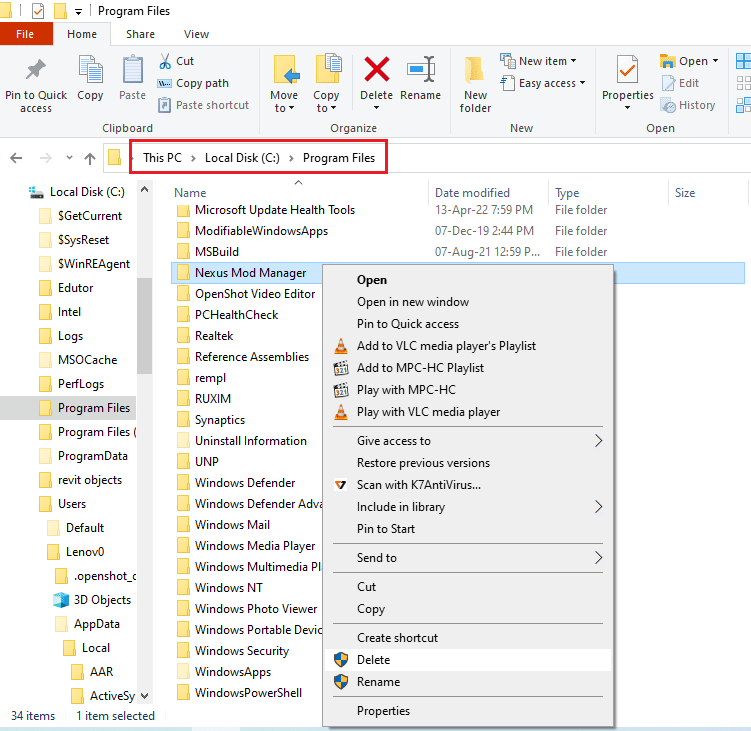
6. Wählen Sie den Ordner Nexus Mod Manager aus, klicken Sie mit der rechten Maustaste auf den Ordner und klicken Sie in der Liste auf die Option Löschen.
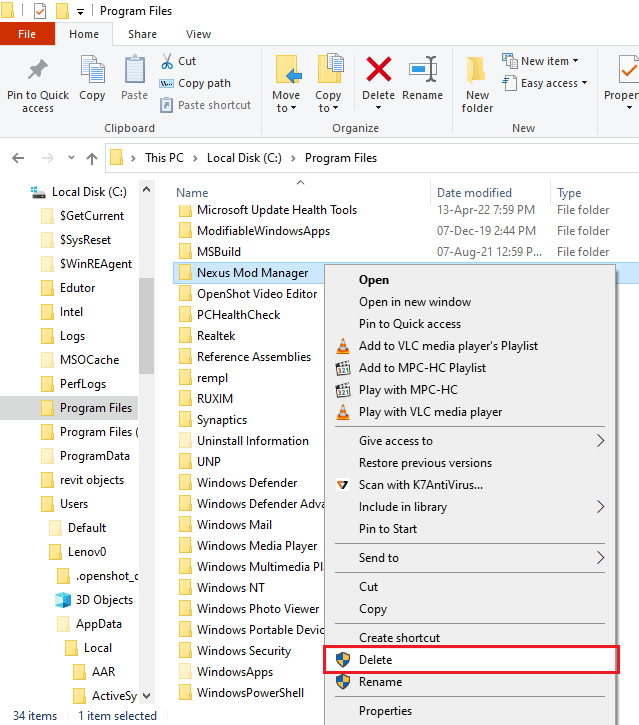
7. Drücken Sie die Windows-Taste, klicken Sie auf die Einschalttaste und klicken Sie auf die Option Neustart, um Ihren PC neu zu starten.
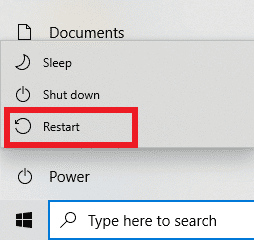
Schritt II: Nexus Mod Manager neu installieren
Das NMM wurde von GitHub übernommen und stellt die regelmäßigen Releases der App zur Verfügung. Sie müssen die neueste Version installieren, um den Nexus Mod Manager zu beheben. Ein Problem ist während der Installation aufgetreten.
1. Öffnen Sie die offizielle Website für den Nexus Mod Manager in Ihrem Standard-Webbrowser.
2. Klicken Sie im Menü im Abschnitt Assets auf die Datei NMM-0.83.6.exe, um den Nexus Mod Manager zu installieren.
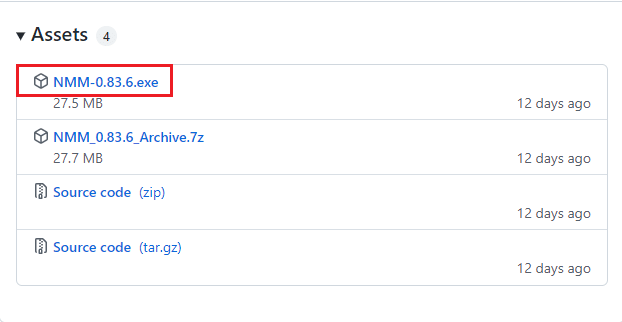
3. Befolgen Sie die Anweisungen auf dem Bildschirm, um das NMM auf Ihrem PC zu installieren.
Methode 8: Installieren Sie Mods im abgesicherten Modus
Wenn Sie die Mods in NMM nicht im regulären Modus installieren können, können Sie versuchen, in den abgesicherten Modus zu wechseln, um die Mods zu installieren. Auf diese Weise kann der Nexus Mod Manager ein während der Installation aufgetretenes Problem einfach beheben.
Schritt I: Booten Sie in den abgesicherten Modus
Sie müssen Ihren PC im abgesicherten Modus starten, um die Probleme mit Ihrem NMM und den Mod-Dateien zu beheben. Lesen Sie den Artikel darüber, wie Sie Ihren PC über den hier bereitgestellten Link in den abgesicherten Modus booten.
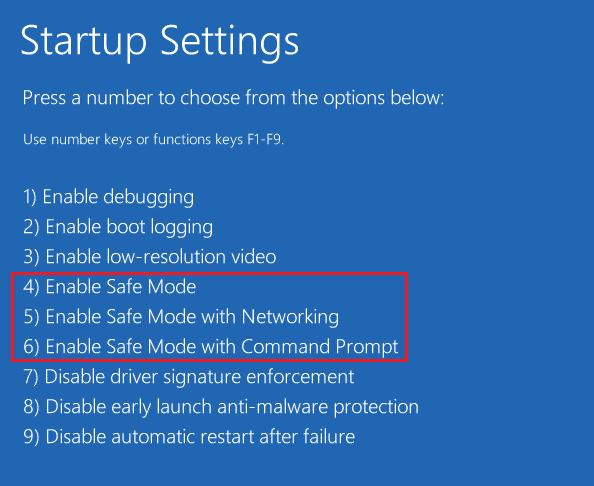
Schritt II: Installieren Sie Mods auf NMM
Führen Sie nach dem Aufrufen des abgesicherten Modus den Nexus Mod Manager aus und installieren Sie den problematischen Mod oder den Mod, den Sie im regulären Modus nicht installieren konnten. Nachdem die Installation abgeschlossen ist, beenden Sie den abgesicherten Modus und starten Sie Ihren PC neu, um ein NMM-Problem zu beheben, das während der Installation aufgetreten ist.
Methode 9: Ändern Sie die Webbrowser-Einstellungen
Die Einstellungen im Webbrowser sollten mit der NMM-App übereinstimmen. Um das Nexus Mod Manager-Problem zu beheben, das während der Installation aufgetreten ist, müssen Sie sicherstellen, dass die Einstellungen richtig ausgewählt sind. Bei dieser Methode verwenden wir Mozilla Firefox als Standard-Webbrowser und ändern die Einstellungen im Browser.
1. Drücken Sie die Windows-Taste, geben Sie Mozilla Firefox ein und klicken Sie auf Öffnen.
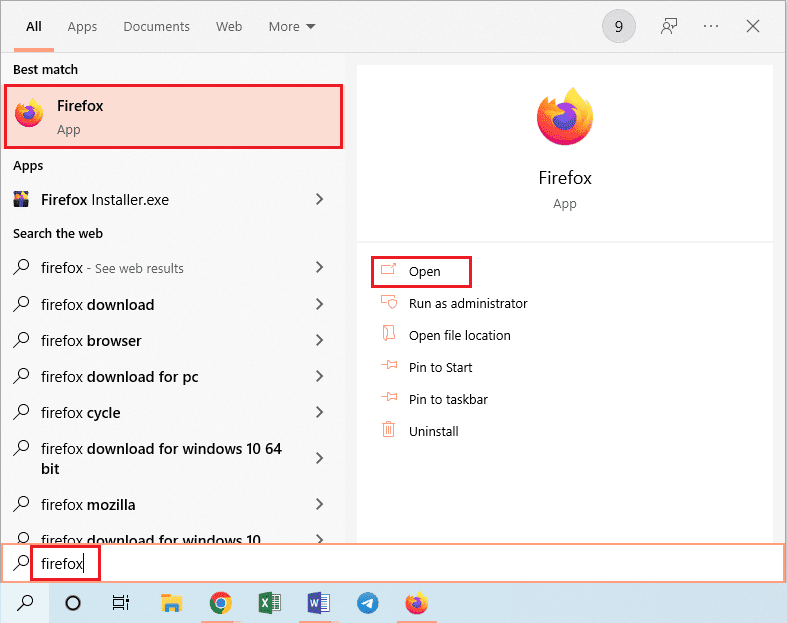
2. Klicken Sie auf das Anwendungsmenü öffnen, das durch drei horizontale Linien in der oberen rechten Ecke der Startseite angezeigt wird, und klicken Sie in der Liste auf die Option Einstellungen.
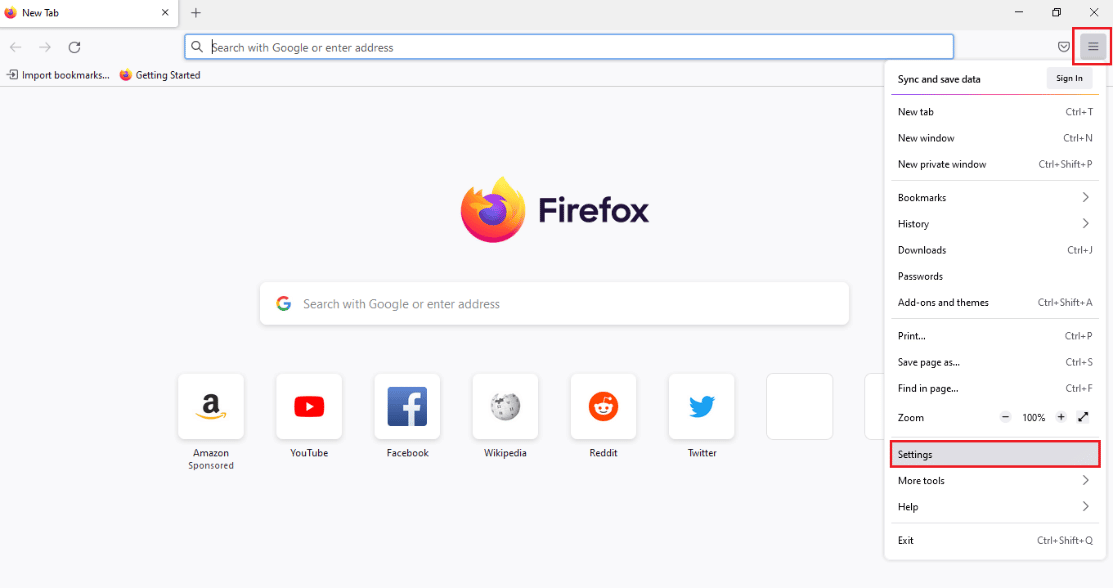
3. Klicken Sie dann im linken Bereich auf die Registerkarte Allgemein und scrollen Sie zum Abschnitt Anwendungen.
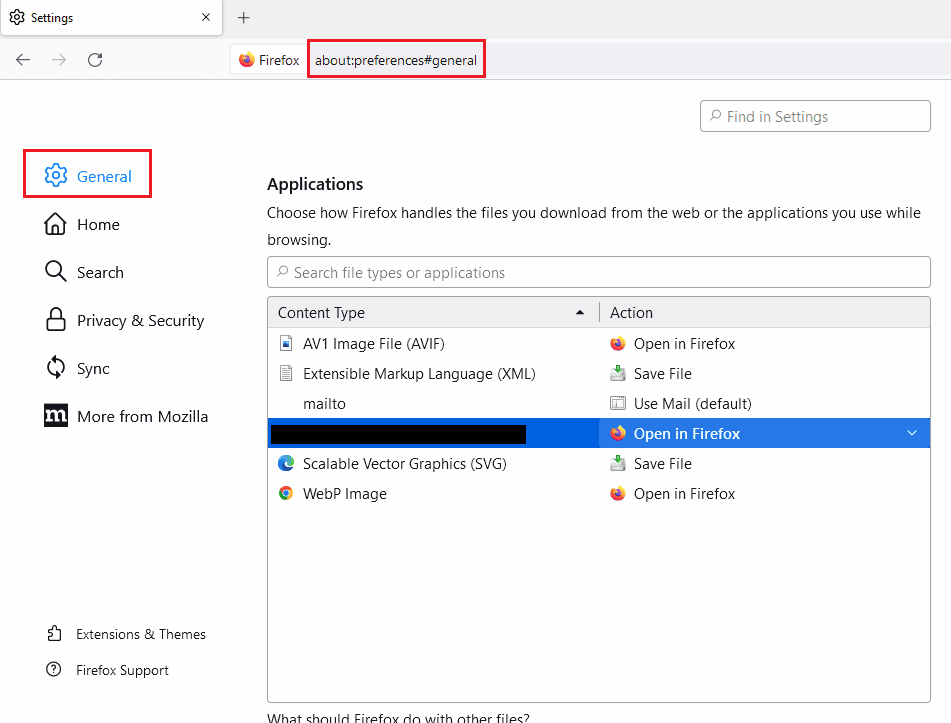
4. Wählen Sie den Nexus Mod Manager in der Spalte Inhaltstyp und klicken Sie im Aktionsbereich auf das Abwärtspfeilsymbol.
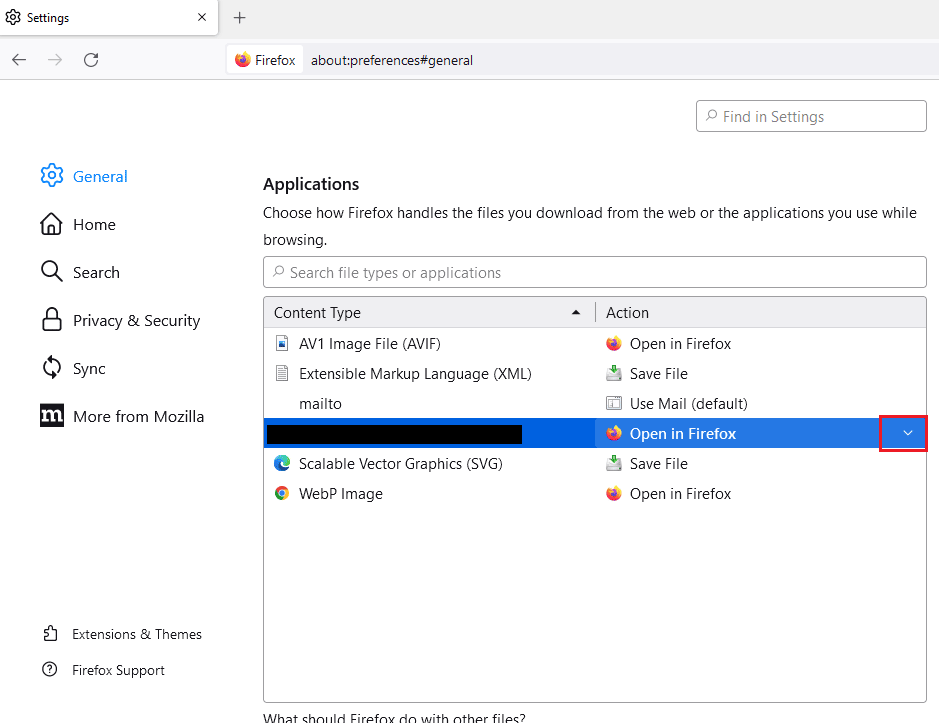
5. Klicken Sie im angezeigten Menü auf die Option Andere verwenden….
Hinweis: Wenn der Nexus Mod Manager in der Liste verfügbar ist, klicken Sie auf die Option.
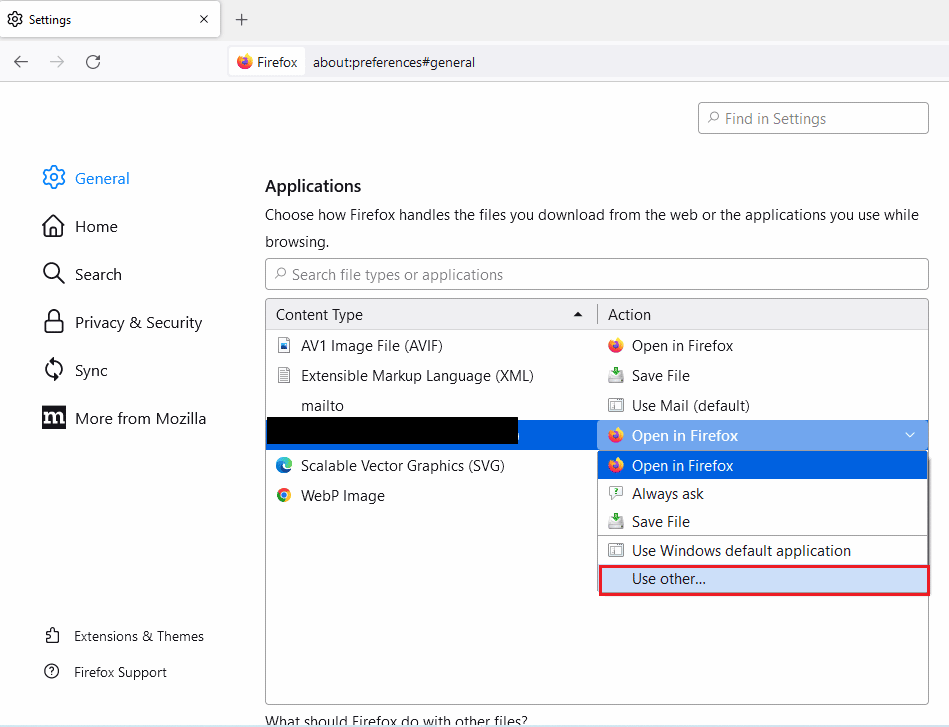
6. Klicken Sie als nächstes auf die Schaltfläche Durchsuchen… im Fenster Select Helper Application, um nach der Datei zu suchen.
Hinweis: Wenn der Nexus Mod Manager in der Liste verfügbar ist, klicken Sie auf die Option.
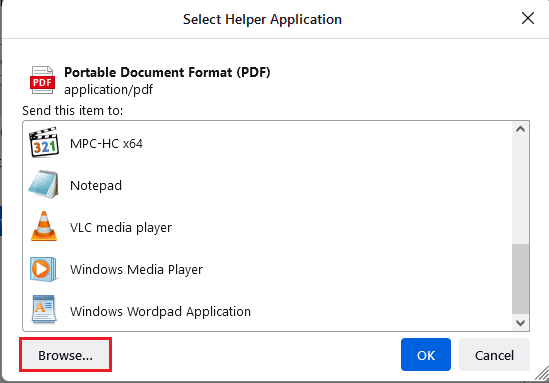
7. Navigieren Sie zum Ordner „Dieser PC“ > „Lokaler Datenträger (C:)“ > „Programme“ > „Nexus Mod Manager“, klicken Sie auf die Datei „NexusClient.exe“ und dann auf die Schaltfläche „Öffnen“.
8. Klicken Sie im Fenster Select Helper Application auf die Schaltfläche OK, um die Einstellung im Webbrowser zu konfigurieren.
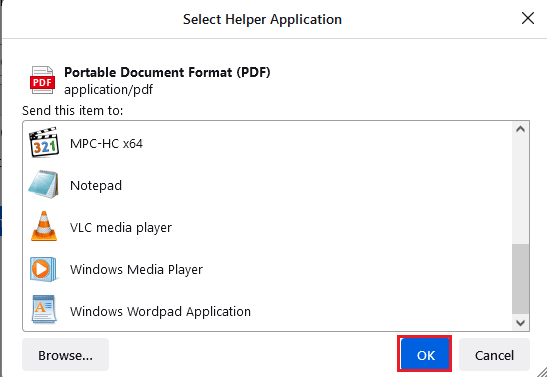
Methode 10: Verwenden Sie Vortex
Wenn Sie immer noch nicht in der Lage sind, den Nexus Mod Manager zu lösen, ist ein Problem während der Installation auf dem NMM aufgetreten, Sie können eine Alternative verwenden. Eine der besten Alternativen für die Installation der Mods auf Ihrem PC ist Vortex. Öffnen Sie die offizielle GitHub-Website von Vortex in Ihrem Standard-Webbrowser. Klicken Sie auf die Datei vortex-setup-1.5.13.exe, um den Vortex zu installieren, und Sie können den Vortex verwenden, um die Mods zu installieren.
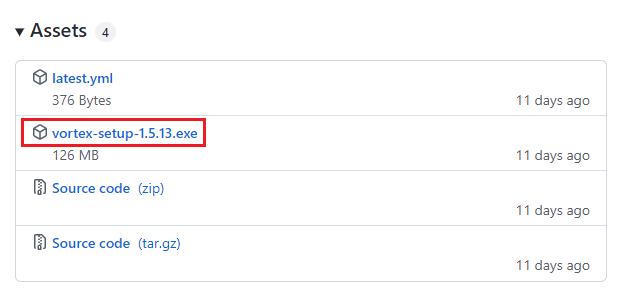
***
Der Artikel beschreibt die Methoden zur Behebung eines Problems, das während der Installation von Nexus Mod Manager unter Windows 10 aufgetreten ist. NMM Ein Problem, das während der Installation aufgetreten ist, ist ein häufiges Problem, und Sie können NMM möglicherweise nicht verwenden, um einen Mod zu installieren. Wenn Sie auf das Problem gestoßen sind, dass NMM keine Mods installiert, können Sie versuchen, die Methoden in diesem Artikel zu befolgen, um das Problem zu beheben. Bitte teilen Sie uns Ihre Ansichten zum Artikel mit und teilen Sie uns Ihre Vorschläge und Fragen im Kommentarbereich unten mit.